
Агуулгын хүснэгт:
- Зохиолч Lynn Donovan [email protected].
- Public 2023-12-15 23:50.
- Хамгийн сүүлд өөрчлөгдсөн 2025-01-22 17:34.
Windows 7 дээрх RDP сонсох портыг өөрчил
- Алхам 1: "Бүртгэлийн засварлагч"-ыг нээнэ үү" гэсэн товчлуурын хослолыг дарна уу. Windows Түлхүүр + R', энэ нь "Ажиллуулах" хүлээх мөрийг нээнэ.
- Алхам 2: Байршлыг олоорой RDP -TCP бүртгэлийн түлхүүр. HKEY_LOCAL_MACHINE (ихэвчлэн HKLM гэж товчилдог) root түлхүүрийг нээнэ үү.
- Алхам 3: Портын дугаарын утгыг засах.
- Алхам 4: Компьютерээ дахин эхлүүлнэ үү.
Хүмүүс Windows 7 дээрх анхдагч RDP портыг хэрхэн өөрчлөх вэ гэж асуудаг.
Бүртгэлийн засварлагчаас HKEY_LOCAL_MACHINE, SYSTEM, CurrentControlSet, Control, Terminal Server, WinStations болон RDP -Tcp. PortNumber dword дээр хулганы баруун товчийг дараад сонгоно уу Өөрчлөх . Өөрчлөх суурийг Аравтын тоо руу оруулаад шинийг оруулна уу порт 1025 болон 65535 хооронд ашиглагдаагүй байна. OK дарж дахин ачаална уу.
Мөн Windows 7 дээрх портын тохиргоог хэрхэн өөрчлөх вэ? Windows 7 галт хананд портыг хэрхэн нээх вэ
- 1Эхлүүлэх→Хяналтын самбарыг сонгоно уу.
- 2 Зүүн талд байгаа Нарийвчилсан тохиргооны холбоос дээр дарна уу.
- 3Зүүн талд байгаа Inbound Rules дээр дарна уу.
- 4 Порт гэж тэмдэглэгдсэн сонголтыг сонгоод Next товчийг дарна уу.
- 5Specific Local Ports талбарт нээхийг хүссэн портуудаа таслалаар тусгаарлаж бичээд Next товчийг дарна уу.
- 6Холболтыг зөвшөөрөх гэснийг сонгоод Next товчийг дарна уу.
Дараа нь асуулт бол RDP портыг хэрхэн өөрчлөх вэ?
Компьютер дээрээ Remote Desktop-ийн сонсох портыг өөрчил
- Бүртгэлийн редакторыг эхлүүлнэ үү.
- Дараах бүртгэлийн дэд түлхүүр рүү очно уу: HKEY_LOCAL_MACHINESystemCurrentControlSetControlTerminalServerWinStationsRDP-TcpPortNumber.
- Засах > Өөрчлөх дээр дараад Аравтын тоо дээр дарна уу.
- Шинэ портын дугаарыг оруулаад OK дарна уу.
Би анхдагч портоо 3389-ээс 3390 болгон хэрхэн өөрчлөх вэ?
"PortNumber" бүртгэлийн дэд товчлуур дээр хулганы баруун товчийг давхар товшиж, аравтын бутархайг сонгоод дараахыг бичнэ үү. порт таны сонгосон дугаар ( defaultport байна 3389 , энэ жишээнд бид сонгосон порт 3390 ). Сонголтыг хадгалахын тулд "Ok" дээр дарна уу.
Зөвлөмж болгож буй:
Би чиглүүлэгч дээрх портыг хэрхэн хаах вэ?

Арга 1 Чиглүүлэгчийн галт ханын портуудыг нээх Өөрийн чиглүүлэгчийн IP хаягийг ол. Чиглүүлэгчийнхээ тохиргооны хуудас руу очно уу. Хэрэглэгчийн нэр, нууц үгээ оруулна уу. Порт дамжуулах хэсгийг олоорой. Өөрийн дуртай портоо нээнэ үү. Компьютерийнхээ хувийн IP хаягийг оруулна уу. Тохиргоогоо хадгална уу
Windows 7 дээр TCP портыг хэрхэн нээх вэ?

Windows 7 галт хананд портыг хэрхэн нээх вэ 1Эхлүүлэх→Хяналтын самбарыг сонгоно уу. 2 Зүүн талд байгаа Нарийвчилсан тохиргооны холбоос дээр дарна уу. 3Зүүн талд байгаа Inbound Rules дээр дарна уу. 4 Порт гэж тэмдэглэгдсэн сонголтыг сонгоод Next товчийг дарна уу. 5Specific Local Ports талбарт нээхийг хүссэн портоо таслалаар тусгаарлан бичээд Next товчийг дарна уу. 6Холболтыг зөвшөөрөх гэснийг сонгоод Next товчийг дарна уу
GlassFish серверийн портыг хэрхэн өөрчлөх вэ?

Glassfish серверийн портын дугаарыг өөрчлөх энгийн алхамууд: Glassfish суулгасан хавтас руу очно уу. Дараах байдлаар тохиргооны хавтсыг олоорой: C:Program Filesglassfish-3.0. Нээлттэй домэйн. 8080 гэж хайгаад өөр портын дугаартай зөрчилдөхгүй өөр портын дугаар болгон өөрчил
Линукс дээрх портыг хэрхэн хаах вэ?
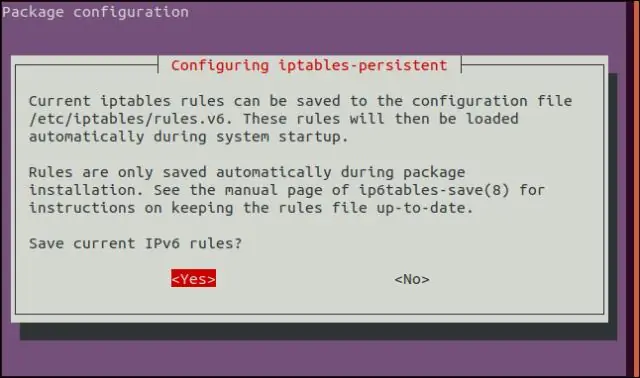
Нээлттэй портыг хаахын тулд: Серверийн консол руу нэвтэрнэ үү. PORT орлуулагчийг хаах портын дугаараар сольж дараах тушаалыг гүйцэтгэнэ: Debian: sudo ufw deny PORT. CentOS: sudo firewall-cmd --zone=public --permanent --remove-port=PORT/tcp sudo firewall-cmd --дахин ачаалах
NetBeans дээрх GlassFish Server 4.1 портыг хэрхэн өөрчлөх вэ?

Портын дугаарыг өөрчлөх алхамууд Эхлээд бид GlassFish суулгасан хавтсыг олох хэрэгтэй. NetBeans IDE 8.0.2 дахь Цонх -> Үйлчилгээг ашиглан Үйлчилгээний цонхыг сонгоно уу. Серверүүдийн зангилааг өргөжүүлээд GlassFish Server 4.1-г сонгоно уу. Баруун товчийг дараад гарч ирэх цэснээс Properties сонголтыг сонгоно уу
